Jest to nowy typ licencji, który przypinamy nie do stanowiska, a do Użytkownika. Nowa licencja pozwala na używanie SOLIDWORKS na wielu stanowiskach, na zasadzie logowania się przy uruchamianiu programu do konta MySolidworks.
Do wersji SOLIDWORKS 2017 włącznie mieliśmy dwa typy licencji:
1. Licencje jednostanowiskowe – przeznaczone dla mniejszych firm, gdzie zazwyczaj znajdują się pojedyncze stanowiska CAD-owe i nie ma potrzeby, aby licencja „pływała” miedzy stanowiskami
2. Licencje sieciowe – gdzie aktywacja odbywa się na serwerze licencji, a Użytkownicy, podłączając się do serwera licencji, przejmują na czas pracy licencje.
Od wersji SOLIDWORKS 2018 udostępniamy Państwu nowy typ licencji – licencje online.
Jest to nowy typ licencji, który przypinamy nie do stanowiska, a do Użytkownika (a w zasadzie do konkretnego konta MySolidworks). Nowa licencja pozwala na używanie SOLIDWORKS na wielu stanowiskach, na zasadzie logowania się przy uruchamianiu programu do konta MySolidworks. W jednym momencie może być uruchomiona tylko jedna sesja SOLIDWORKS (równolegle).
Nowy typ licencji może być zamiennie konwertowany z licencją jednostanowiskową.
Jak przejść na licencję online z licencji jednostanowiskowej?
1. W pierwszym kroku należy dezaktywować licencję na danym stanowisku. Uruchamiamy SOLIDWORKS i z górnego paska wybieramy Pomoc/Dezaktywuj licencje SOLIDWORKS. Przez proces przechodzimy w trybie automatycznym. Po otrzymaniu komunikatu o zdaniu licencji na serwer, możemy przejść do następnego kroku.
2. W kolejnym kroku logujemy się na nasze konto na mysolidwoks.com (jeżeli takiego nie posiadamy musimy je zarejestrować):
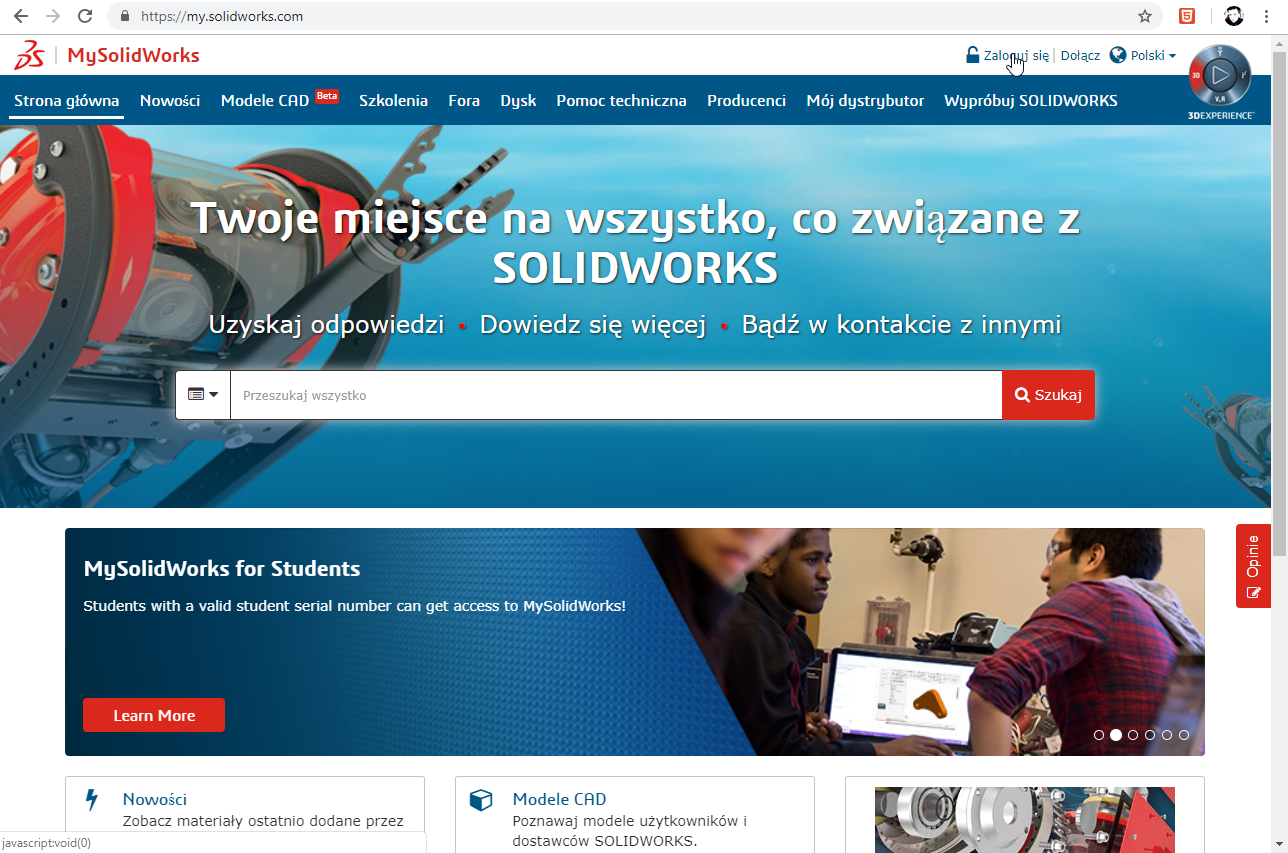
3. Dalej przechodzimy do Admin Portal – rozwijając listę przy naszej nazwie Użytkownika (prawy górny róg):
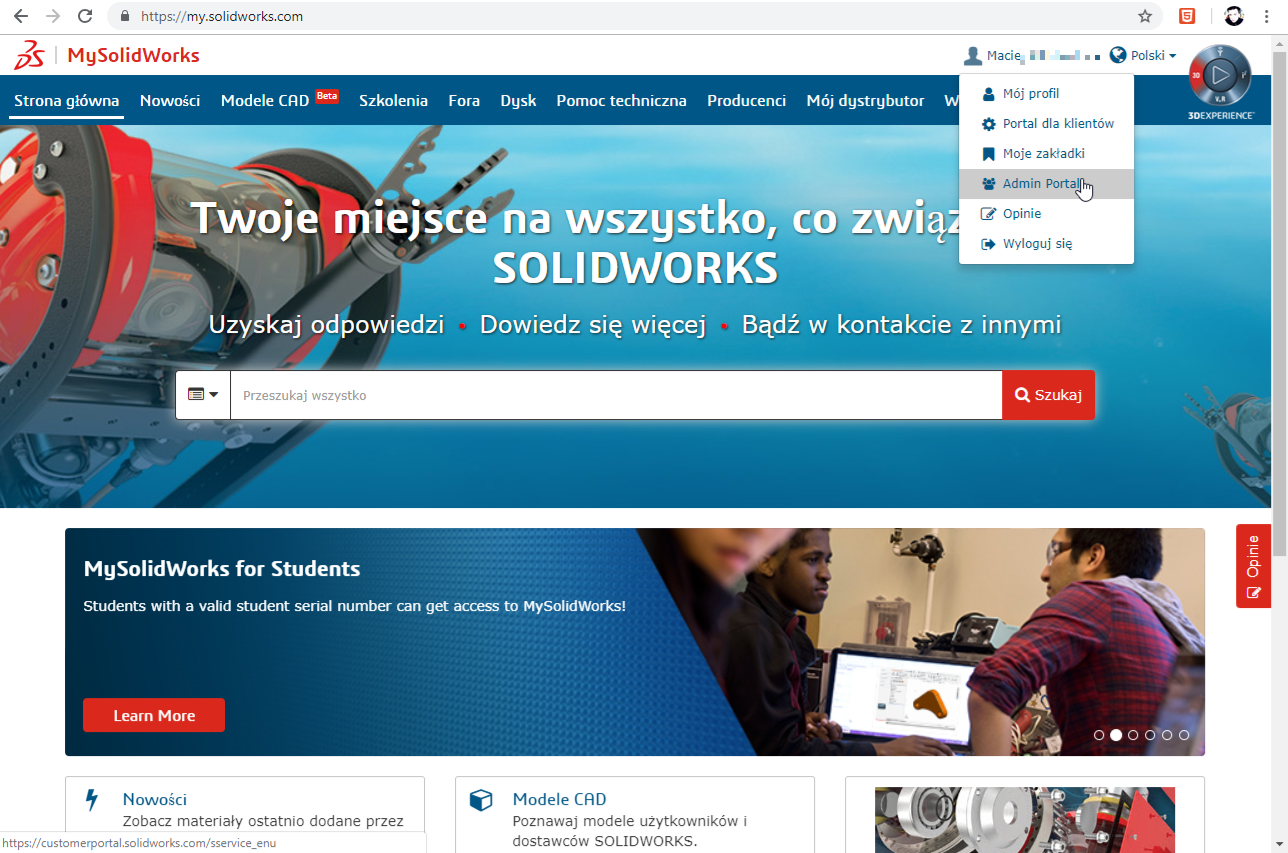
4. Pierwszy krok to przypisanie danej licencji oprogramowania do konkretnego Użytkownika:
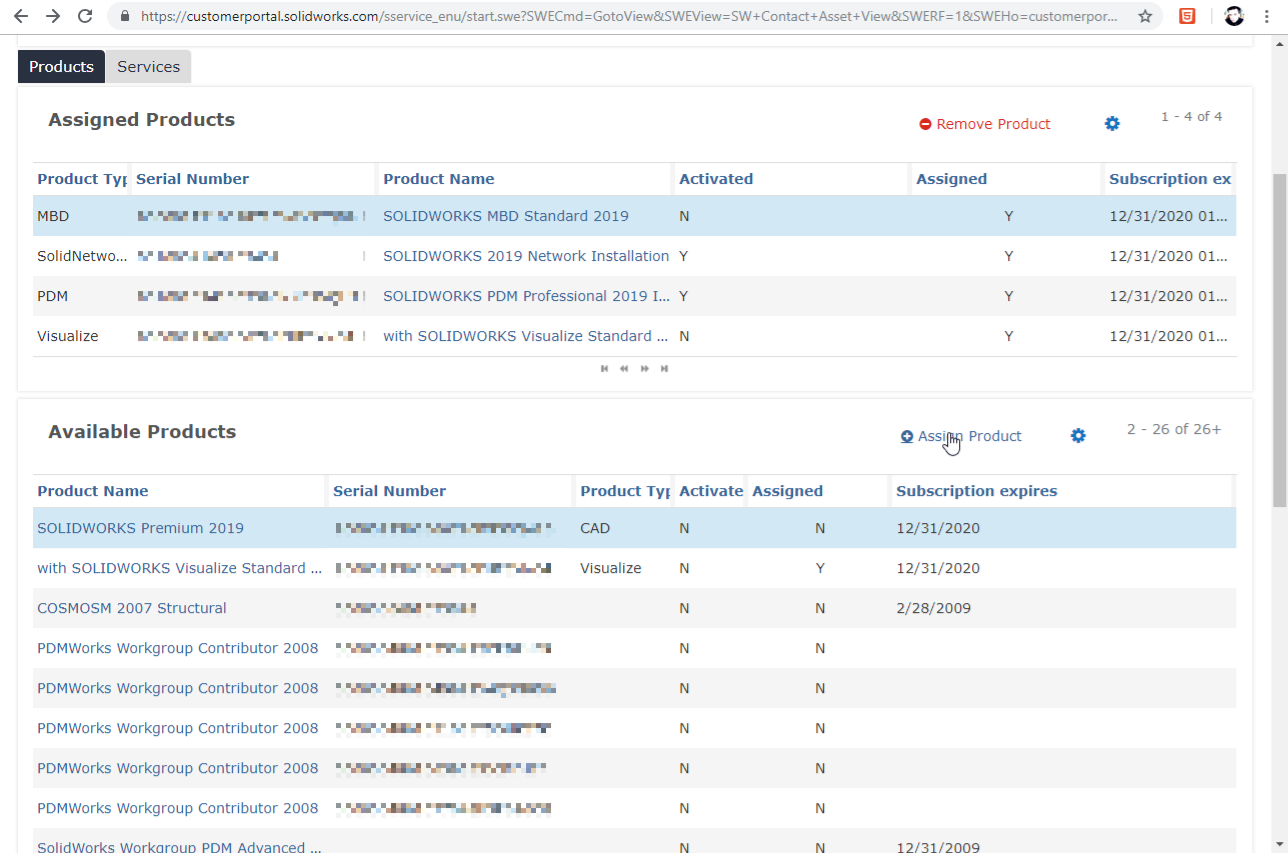
5. Drugim krokiem jest zamiana licencji na licencję online poprzez klikniecie „change to the online licensing”:
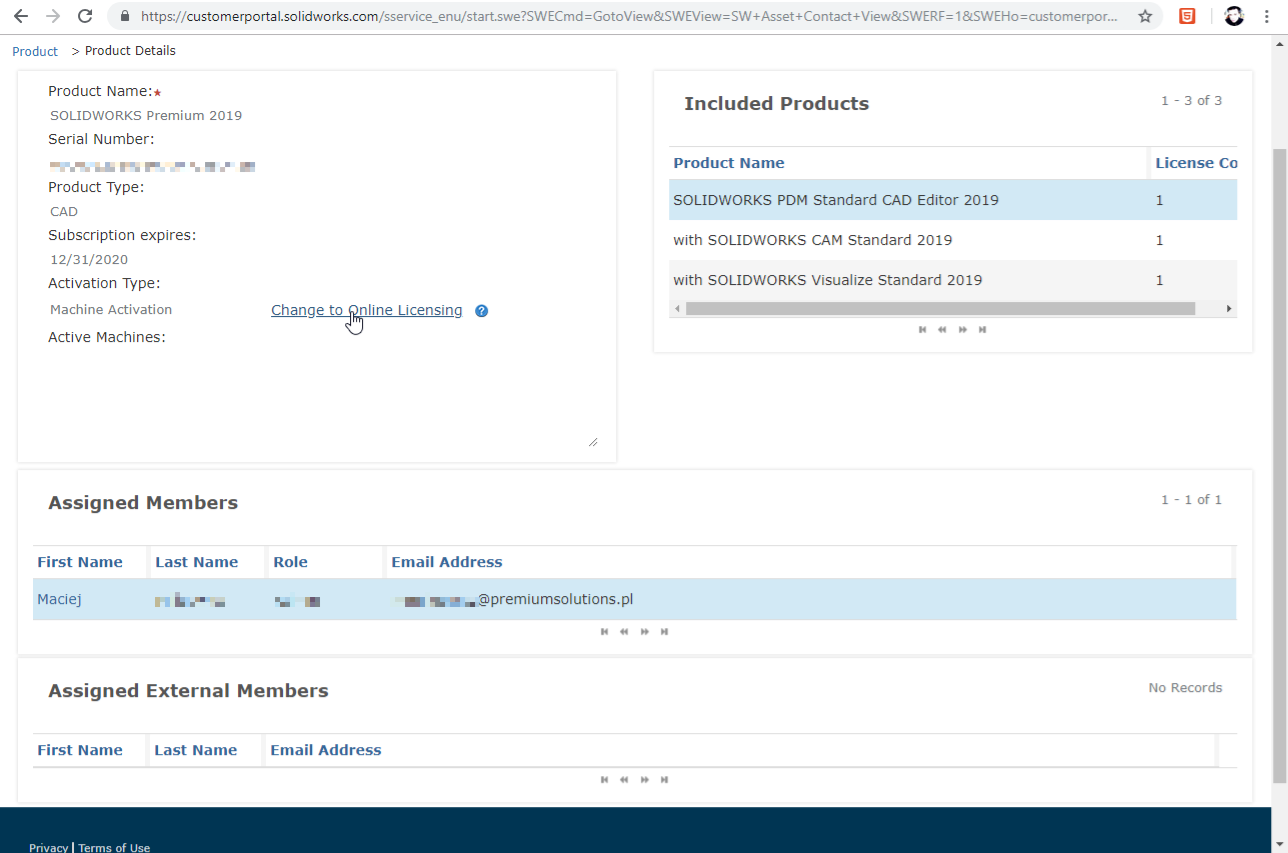
6. Restart oprogramowania i naszym oczom ukazuje się okno do logowania danymi z MySolidworks:
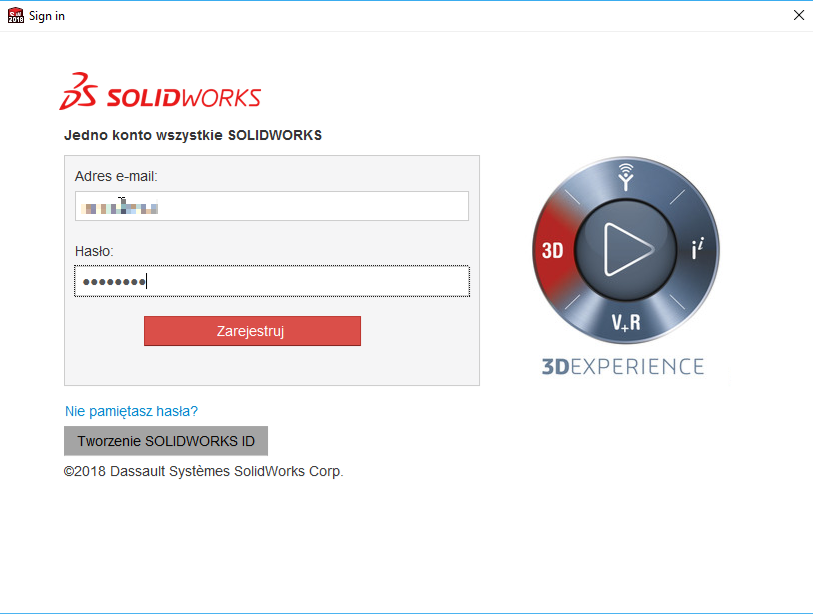
7. Po wpisaniu danych program zostaje uruchomiony.
Pamiętaj, że wyłączenie oprogramowania nie wyloguje Cię z sesji MySolidworks – możesz więc je włączyć ponownie bez konieczności logowania. Natomiast gdyby była potrzeba przeniesienia pracy na inne stanowisko (i uruchomienia SOLIDWORKS tymi samymi danymi MySolidworks) musisz pamiętać o wylogowaniu się z konta MySolidworks (program wtedy również zostanie zamknięty).
Chcąc wrócić na licencjonowanie przypięte do konkretnego stanowiska, przechodzimy ponownie przez kroki 2-5, gdzie w kroku 5 zmieniamy typ licencjonowania na 'standalone’. Przy pierwszym uruchomieniu programu pojawi nam się standardowe okno aktywacji licencji.
W razie pytań czy problemów zapraszamy do kontaktu z Działem Wsparcia naszej firmy.